苹果机中如何安装Windows系统?
何谓Virtual PC for MAC?
很多读者都知道Virtual PC,它是Connectix公司开发的虚拟系统软件,Connectix公司现已被微软收购,大家可能对它的PC版比较熟悉,安装Virtual PC后系统可以不用重起就可以运行其他操作系统,可以形象的讲,如果你的操作系统是WindowsXP,你可以在XP下运行Windows98,而不象我们一般认为的双系统,你虚拟运行的Windows98更象是XP下的一个应用软件,但这个应用软件却是一个真实的操作系统,你可以在这个系统下运行各种软件,就象我们单独运行操作系统那样,今天我们说的是它的苹果版(for MAC)。
在个人电脑领域,大家都知道苹果机吧,其实它和我们用的pc机一样,在计算机领域都起着重要的作用,或许苹果机的专业偏向重了些,尤其在出版,设计,动画及视频编辑领域,很多人对苹果机情有独钟,但由于苹果机的软件并不是很丰富,许多人又想使用pc软件,但是由于pc和MAC系统的差异,各自并不能真正的运行双方的操作系统,必须通过第三方的软件实现,Virtual PC for MAC就是在这种情况下产生的.Virtual PC for MAC是Virtual PC的苹果版,通过这个软件可以在苹果系统上实现很多系统的安装,如Windows95,Windows98,Windowsme,Windows2000,WindowsXP,而且还可以安装linux和古老的Dos等。下面我们开始我们的安装过程。
安装Virtual PC for MAC
笔者使用的苹果机为POWER MAC G4/1.25G,操作系统为MAC OS9.22,首先打开Virtual PC for MAC的安装盘,查看说明文档,笔者的机器配置满足安装要求,如图1所示,把Virtual PC 6拷到苹果的应用程序文件夹中(Applications folder),在应用程序文件夹中双击Virtual pc 6开始安装,象其他软件一样,会有一些许可协议及安装序列号要确认和填写,之后才出现我们安装的重头戏,如图2所示,这里有三个选项,我们选择第二项手工安装,如果我们有完全版的Virtual PC,应该选择第一项,因为完全版的Virtual PC带有操作系统。第三项为复制一个已有的虚拟系统。
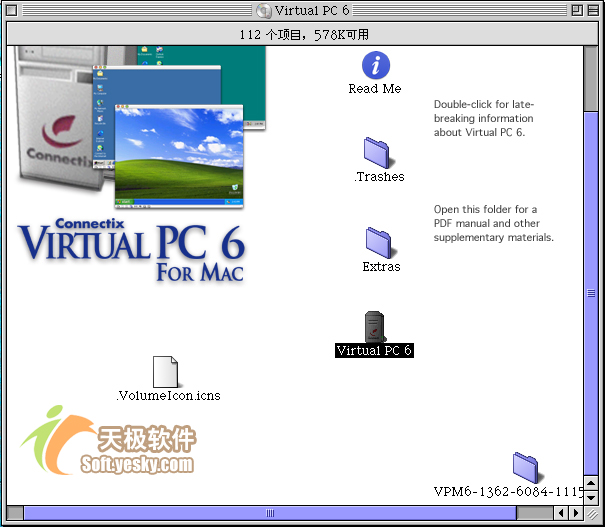
图 1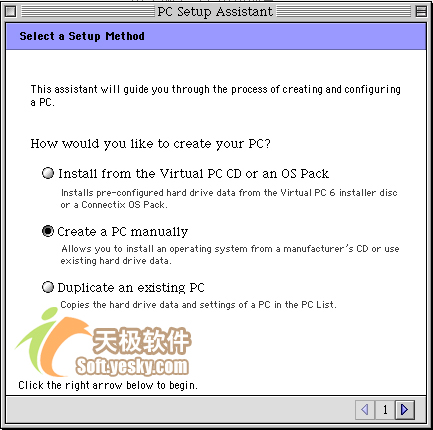
图 2
Windows我们选择第二项(手工定制PC)后选择下一步,界面如图3所示,由于我们第一次安装,故选择第一项全新安装,进行下一步,出现如图4所示,这一步我想大家一看就明白,就是让我们选择要安装什么操作系统。笔者建议大家第一次安装,最好选择Windows98,因为Windows98对系统的要求不是很高,而且安装相对较快,如果读者的苹果机是G4/800以上,可以选择Windows2000/XP,我们选择Windows98。执行下一步,出现如图5所示,这个窗口,让我们决定,选择多少内存给Windows98,当然选择大一点,这样会增强Windows98 的性能,不过也不是越大越好,因为我们的Windows98毕竟是运行在MAC OS上的,如果太大,MAC OS的性能会受到影响。
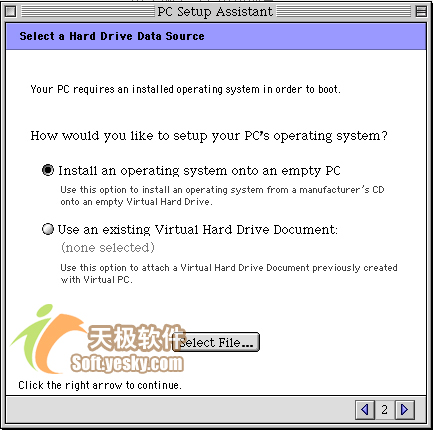
图 3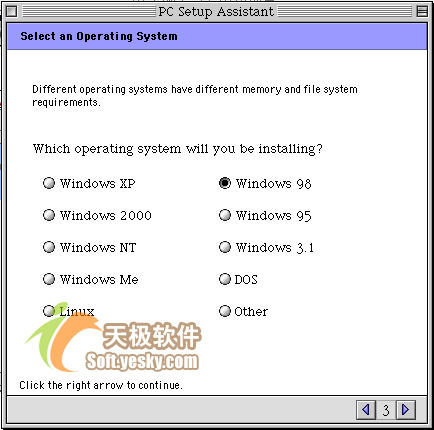
图 4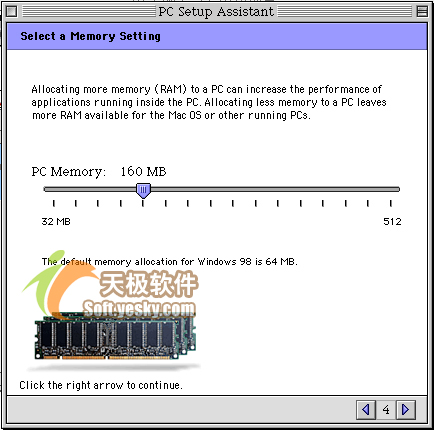
图 5
Windows这里我们选择160M留给Windows98,执行下一步,界面如图6所示,Virtual PC为我们考虑的很周到,连系统还原都考虑了,这一步就是让我们选择是否创建系统还原盘,不过我不建议大家安装,因为这会增加虚拟系统的文件大小,我们选择“NO”(系统默认为NO),执行下一步,出现界面如图7所示,让我们给这个虚拟系统起个名字,如果我们想改变这个文件的位置可以按"Change Location"选择一个合适的位置。执行最后一步,如图8所示,点击"Create".以上的工作只是创建一个虚拟系统运行的外壳,要想运行虚拟系统,我们还要在这个壳里安装操作系统。
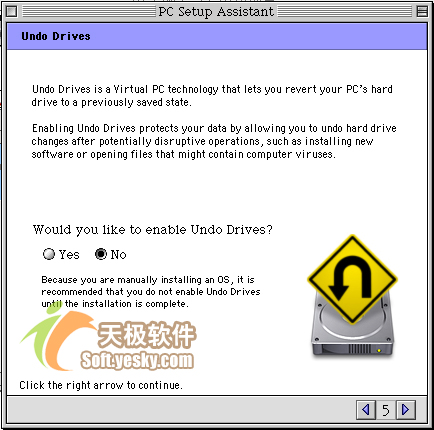
图 6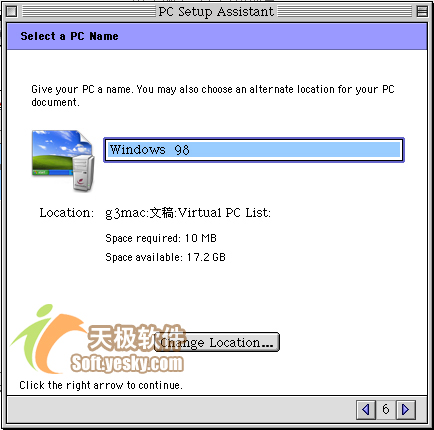
图 7
图 8
现在,我们开始安装Windows98,首先打开硬盘,在应用程序中执行刚才我们拷入的Virtual PC 在顶端的菜单点击Windows\Virtual PC List 出现如图9所示的窗口,列表中已经显示我们安装的是Windows98,点击“Settings...”,选中“CD/DVD”设定,出现如图10所示的窗口,在右边选中“Allow booting from CD”此项操作非常关键,如果不选中,我们无法光盘启动安装系统,选中后按确定退出,把带有光盘启动的Windows98安装盘放入光驱,在“Virtual PC List”窗口中,点击“Start Up”虚拟系统会从光盘引导,接下来大家应该放松一下,剩下的操作和我们在PC中安装Windows98一样,笔者在这里就不多介绍了,安装过程随机器的速度会有差异,笔者的机器用了20分钟,最后终于出现那个亲切而熟悉的界面,如图11,12所示。到此为止,整个安装过程结束。每次启动只须在Virtual PC List中点击Start Up便可以启动Windows。

图 9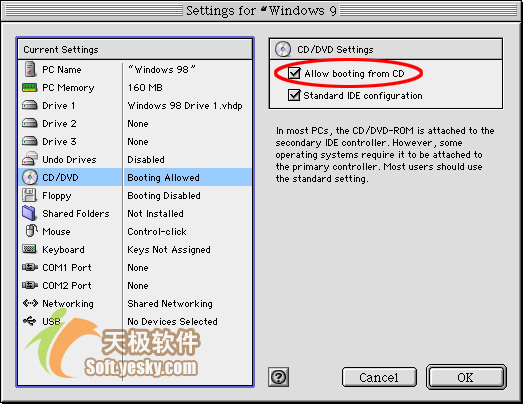
图 10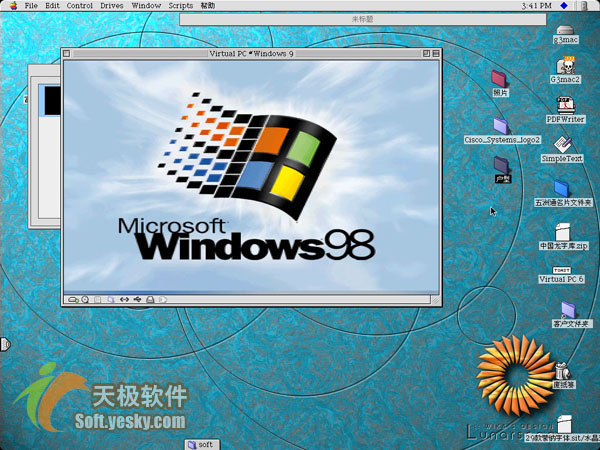
图 11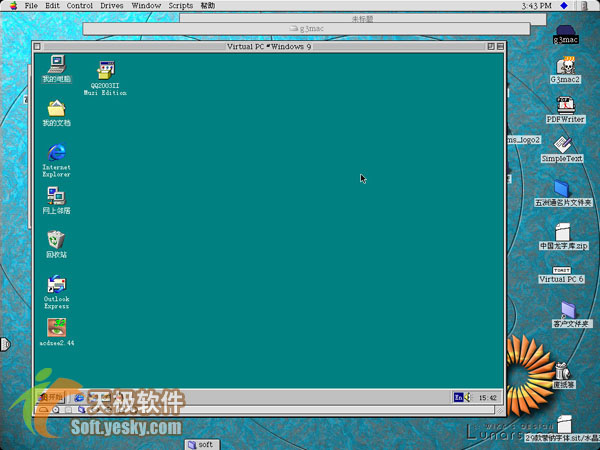
图 12
使用Windows
现在大家可以在MAC大胆的使用Windows了,但这个系统毕竟运行在MAC上,我们对Windows进行一些必要的设置对我们运行Windows会有很多好处。
1.刚才我们在安装系统的时候为系统设定了内存的大小,如果觉得想修改内存大小可以在Windows98 settings窗口中的PC memory修改虚拟系统的内存大小,在右边的选项中同时还可以设定虚拟系统的显存大小。笔者觉得如果不是进行一些大型的软件操作,显存设为4M就够了。
2.跨平台操作。读者可能发现你装的Windows是无法和您现有的MAC OS沟通的,互相不能访问对方的文件和程序,也不能将MAC OS桌面上的文件拖到Windows桌面上来。鼠标在Windows和MAC OS间切换必须用苹果键来切换,是不是真的没有办法哪?其实,Virtual PC早已为我们考虑了.在Virtual PC的安装盘里,已经带了一个附加程序,但这个程序在MAC OS中是看不到的,当我们安装完后,用Windows打开Virtual PC的安装盘,会发现一个附加的软件,执行安装文件程序会自动运行,安装完后重新启动计算机,进入Windows,你会发现,只要把MAC OS桌面的文件拖到Windows桌面,Windows就会打开拖进的文件,是不是很方便。
3.上网设置。只要你的苹果机可以上网,那么你的虚拟Windows就可以轻松连上网,笔者的机器是通过局域网共享上网的,在Virtual PC中的Windows98 settings里,选中networking,在右边让Enable networking起用并选中Shared Networking项后,最后在Windows中,只要把IP地址和MAC OS里的IP地址相同即可。接着就可以上网了,向QQ这样国人喜爱的聊天软件也可以大大方方的在苹果机上运行了。
通过以上的介绍我想大家已经会安装和使用Virtual PC了,笔者只是起到一个抛砖引玉的作用,其实在使用Virtual PC还有许多技巧和方法,这些都留给读者们漫漫探索吧。最后笔者还想说一点,在苹果上安装Windows,还是很有意义的,象文档的编辑处里,上网浏览等,苹果表现的并不是很好,这时我们装的虚拟PC就能派上用场。
,| 自由广告区 |
| 分类导航 |
| 邮件新闻资讯: IT业界 | 邮件服务器 | 邮件趣闻 | 移动电邮 电子邮箱 | 反垃圾邮件|邮件客户端|网络安全 行业数据 | 邮件人物 | 网站公告 | 行业法规 网络技术: 邮件原理 | 网络协议 | 网络管理 | 传输介质 线路接入 | 路由接口 | 邮件存储 | 华为3Com CISCO技术 | 网络与服务器硬件 操作系统: Windows 9X | Linux&Uinx | Windows NT Windows Vista | FreeBSD | 其它操作系统 邮件服务器: 程序与开发 | Exchange | Qmail | Postfix Sendmail | MDaemon | Domino | Foxmail KerioMail | JavaMail | Winwebmail |James Merak&VisNetic | CMailServer | WinMail 金笛邮件系统 | 其它 | 反垃圾邮件: 综述| 客户端反垃圾邮件|服务器端反垃圾邮件 邮件客户端软件: Outlook | Foxmail | DreamMail| KooMail The bat | 雷鸟 | Eudora |Becky! |Pegasus IncrediMail |其它 电子邮箱: 个人邮箱 | 企业邮箱 |Gmail 移动电子邮件:服务器 | 客户端 | 技术前沿 邮件网络安全: 软件漏洞 | 安全知识 | 病毒公告 |防火墙 攻防技术 | 病毒查杀| ISA | 数字签名 邮件营销: Email营销 | 网络营销 | 营销技巧 |营销案例 邮件人才:招聘 | 职场 | 培训 | 指南 | 职场 解决方案: 邮件系统|反垃圾邮件 |安全 |移动电邮 |招标 产品评测: 邮件系统 |反垃圾邮件 |邮箱 |安全 |客户端 |